Quảng cáo album ảnh trên Facebook là nơi tập hợp các hình ảnh về sản phẩm hoặc dịch vụ của bạn. Bạn sẽ sử dụng bộ sưu tập này để trực tiếp chạy quảng cáo. Theo chuyên gia của Askany chia sẻ, quảng cáo album ảnh Facebook có thể hiệu quả hơn các loại quảng cáo khác vì nó tăng tỉ lệ nhấp chuột, giảm CPC cho mục tiêu Leads và Traffic, chi phí cho mỗi chuyển đổi (CPL) cũng ổn định hơn các loại quảng cáo khác.
Tuy nhiên không phải ai cũng có thể tự mình triển khai quảng cáo album ảnh trên Facebook. Nếu không biết cách, bạn có thể phải trả chi phí quảng cáo cao nhưng không đem lại kết quả như mong muốn. Do đó, việc được một chuyên gia trong ngành hướng dẫn sẽ giúp bạn hạn chế tối đa được rủi ro. Bạn có thể tham khảo học quảng cáo Facebook tại các khóa học top đầu hiện nay như Askany, IMTA, Vinalinks,...
Có thể bạn quan tâm: Hướng dẫn cách tạo chatbot AI cho fanpage Facebook miễn phí.
Cách tạo Album để quảng cáo trên Facebook
- Bước 1: Truy cập trang Fanpage.
Truy cập vào trang Fanpage bạn muốn tạo album ảnh quảng cáo. Nhấp vào mục Ảnh/Video trên thanh menu. Chọn mục Tạo Album trên thanh menu.
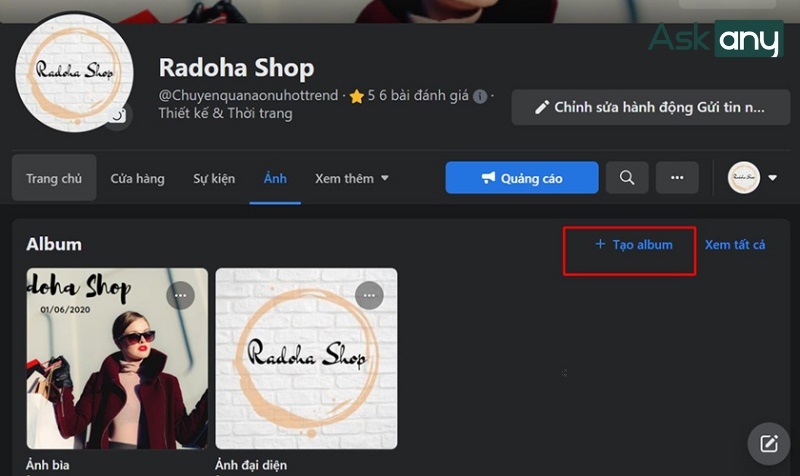
- Bước 2: Chọn ảnh từ máy tính hoặc điện thoại của bạn mà bạn muốn quảng cáo
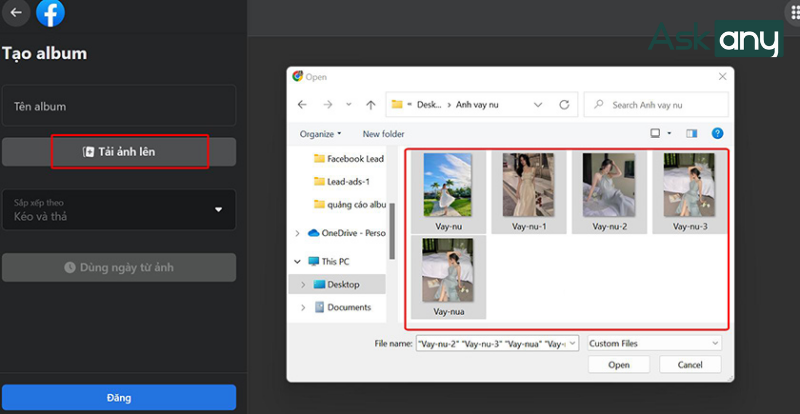
- Bước 3: Nhập tên album và mô tả cho từng bức hình (tùy chọn).
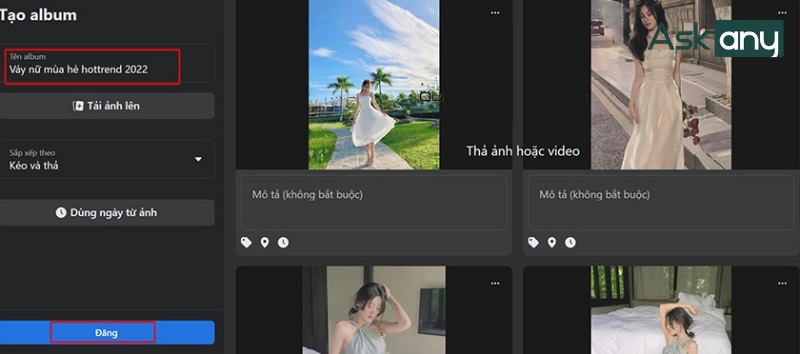
- Bước 4: Như vậy là Album đã được tạo, sau đó, nhấn vào quảng cáo. Nhấp Đăng để tạo album.
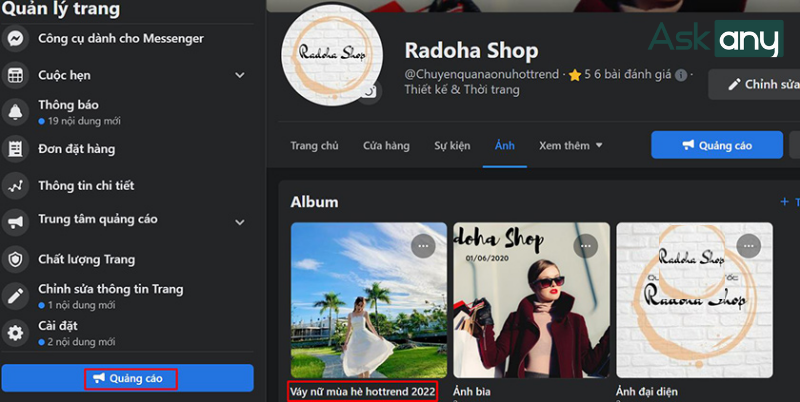
Tìm hiểu thêm: Kích thước ảnh quảng cáo Facebook chuẩn mới nhất
Cách chạy quảng cáo album trên Facebook
Sau khi đã tạo album thành công, bạn hãy truy cập vào Trình quản lý quảng cáo Facebook
- Bước 5: Nhấp vào Quảng cáo trên thanh menu của Fanpage.
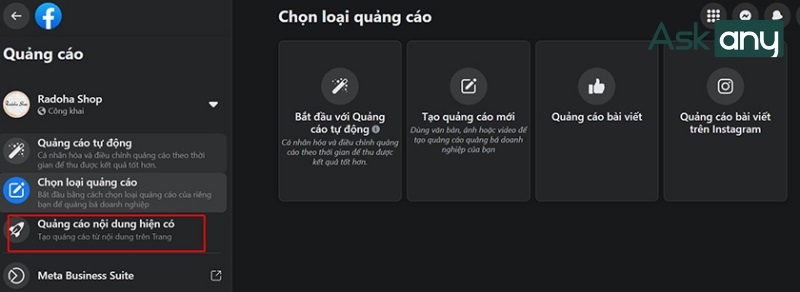
- Bước 6: Chọn Quảng cáo nội dung hiện có. Chọn album ảnh bạn vừa tạo trong danh sách Bài viết.
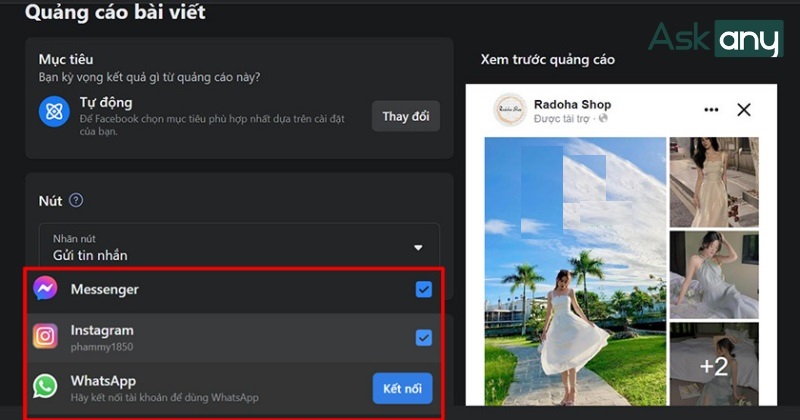
- Bước 7: Thiết lập mục tiêu quảng cáo bao gồm
Chọn đối tượng quảng cáo: Lựa chọn đối tượng mục tiêu mà bạn muốn hiển thị quảng cáo (ví dụ: Độ tuổi, Giới tính, Vị trí, Sở thích, v.v.).
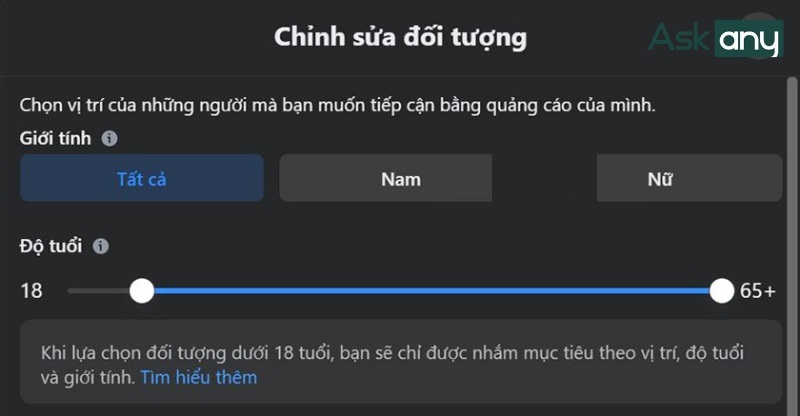
Chọn vị trí: Target TP.HCM, Hà Nội, Đà Nẵng,...
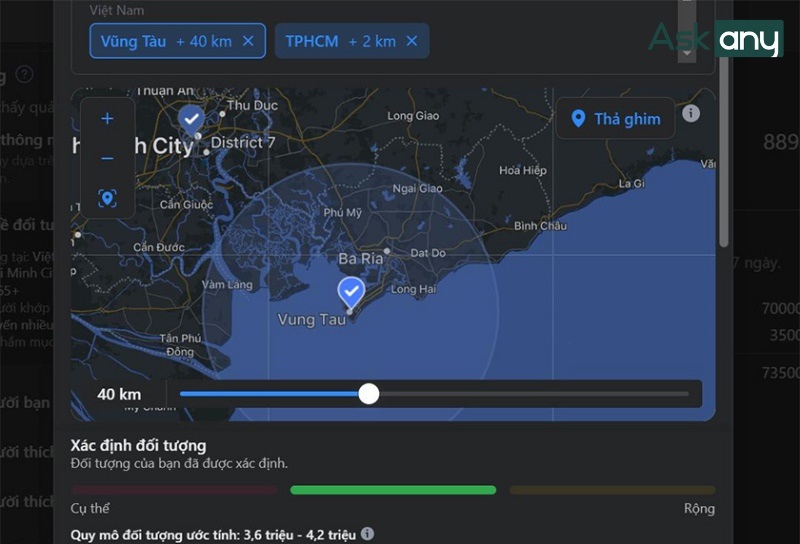
- Bước 8: Thiết lập ngân sách và lịch trình

Nhập số tiền bạn muốn chi cho quảng cáo mỗi ngày và chọn thời gian hiển thị quảng cáo.
- Bước 9: Thêm hình thức thanh toán Facebook.
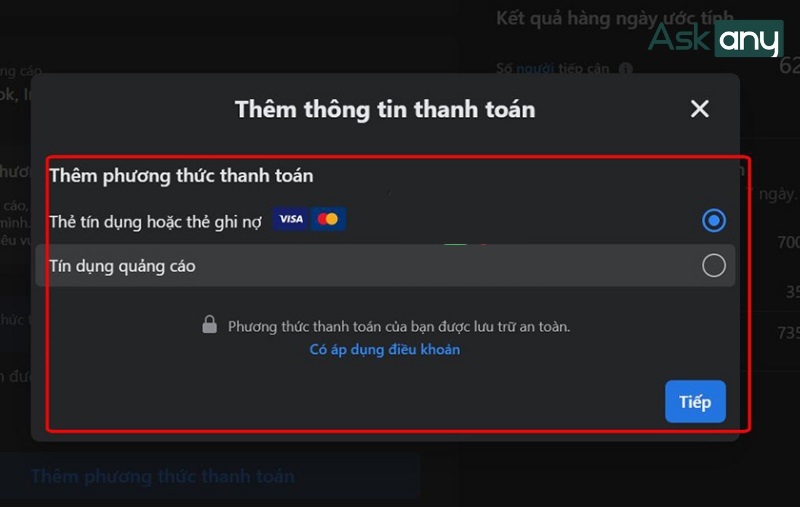
- Bước 10: em bản xem trước quảng cáo và nhấp Quảng cáo bài viết để bắt đầu chiến dịch.
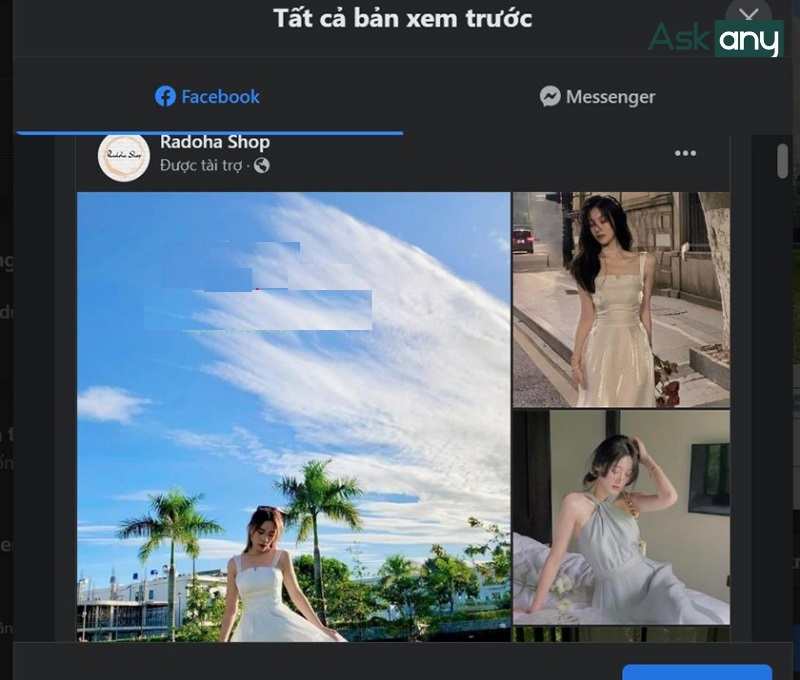
Lợi ích khi chạy quảng cáo album Facebook
Chạy quảng cáo album trên Facebook giúp bạn tiết kiệm thời gian và công sức. Thay vì phải đăng từng bài viết một, bạn có thể quảng cáo nhiều hình ảnh cùng chủ đề, công dụng hoặc chức năng trong một album. Điều này giúp bạn dễ dàng quản lý và theo dõi hiệu quả của chiến dịch quảng cáo. Quảng cáo album ảnh trên Facebook còn giúp thuận tiện cho khách hàng trong việc tìm kiếm sản phẩm phù hợp. Từ đó, bạn có thể chốt đơn hàng thành công và tối ưu lợi nhuận.
Tìm hiểu thêm:
- Cách nuôi tài khoản quảng cáo Facebook an toàn, hiệu quả
- Cách mua VIA chạy quảng cáo tránh bị lừa đảo
Lưu ý khi quảng cáo album ảnh trên Facebook
Bạn cần biết một số lưu ý khi quảng cáo album ảnh trên Facebook:
- Hiện tại, tính năng quảng cáo album chỉ hoạt động trên máy tính (laptop hoặc máy bàn).
- Nếu ngày đăng ảnh bị ghi lùi, bạn sẽ không thể quảng cáo album (xem phần sau để được giải thích rõ hơn)
- Để tiện quản lý, bạn nên tạo sẵn một thư mục (folder) chứa tất cả ảnh cần đăng lên Fanpage trên máy tính.
- Quảng cáo album hoàn toàn khác với việc đăng bài viết kèm nhiều ảnh hoặc quảng cáo dạng ảnh xoay vòng (Carousel).
Hướng dẫn khắc phục lỗi “Không thể quảng cáo”
Vì sao không thể quảng cáo Album trên Facebook?
Phần lớn khi tạo album, nhiều người sẽ gặp tình trạng như hình dưới. Nút màu xám với dòng chữ “Không Thể Quảng Cáo” hiện lên. Bạn sẽ nhận được thông báo này nếu bài viết không đủ tiêu chuẩn quảng cáo. Lỗi này thường xảy ra khi ảnh trong album bị ghi lùi ngày so với ngày đăng album trên Facebook.
Ví dụ: Bạn tạo album và đăng lên Facebook vào ngày 30/9/2024. Tuy nhiên, ảnh trong album được tạo trên máy tính vào ngày 1/9/2024 (hoặc trước đó).
Nếu bạn đăng ảnh lên, bài viết sẽ không thể chạy quảng cáo. Vậy làm thế nào để khắc phục? Bạn phải chỉnh sửa lại album một xíu.
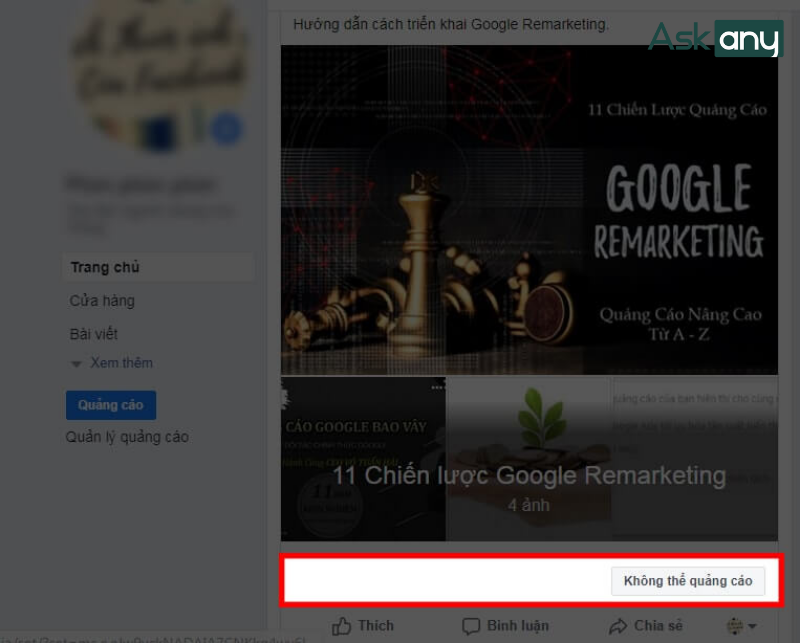
Giải pháp khắc phục lỗi “Không thể quảng cáo”
Giải pháp ở đây chính là chỉnh sửa ngày tháng của ảnh trong album sao cho trùng với ngày đăng album trên Facebook. Ví dụ: chỉnh sửa ngày tháng của tất cả ảnh trong album thành ngày 30/9/2024.
Sau khi chỉnh sửa ngày tháng, bạn cần tải lại ảnh vào album. Sau khi tải lại ảnh, bạn có thể thử quảng cáo album lại.
Dưới đây là hướng dẫn từng bước để bạn khắc phục vấn đề này:

Chọn Album cần sửa: Truy cập vào Album bạn muốn quảng cáo và chọn "Thêm ảnh".
Thêm ảnh mới: Chọn một ảnh bất kỳ từ máy tính (không cần đăng tải).
Chỉnh sửa ngày đăng: Ở mục cài đặt ảnh mới, tìm mục "Thay đổi ngày".
Chọn "Chọn một ngày" và chỉnh sửa ngày đăng thành ngày hiện tại. Ví dụ ở đây sẽ chọn ngày đăng album vào 30/9/2019.
Lưu lại: Nhấp "Đăng" và lưu lại Album.
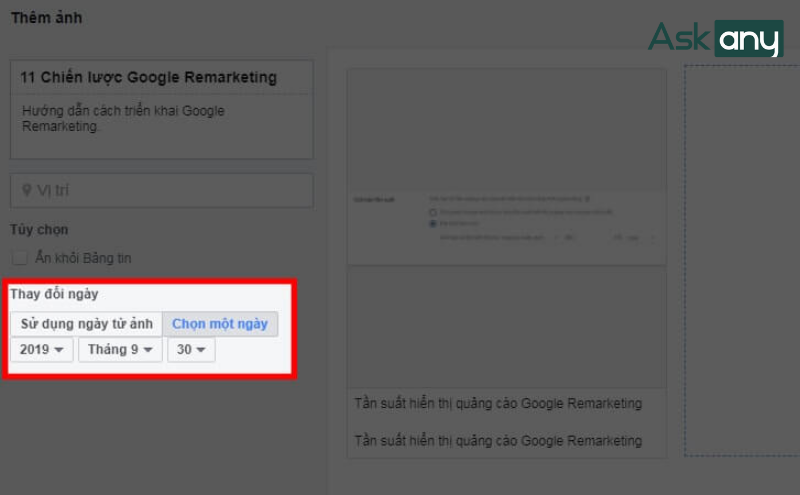
Sau khi chỉnh sửa, hãy quay lại trang chủ Facebook để kiểm tra xem bài viết đã có thể bật tính năng quảng cáo hay chưa. Như trên hình, cùng bài viết lúc nãy nhưng bây giờ bạn đã có thể quảng cáo bình thường. Thủ thuật này có thể áp dụng cho cả những Album đã tạo từ lâu.
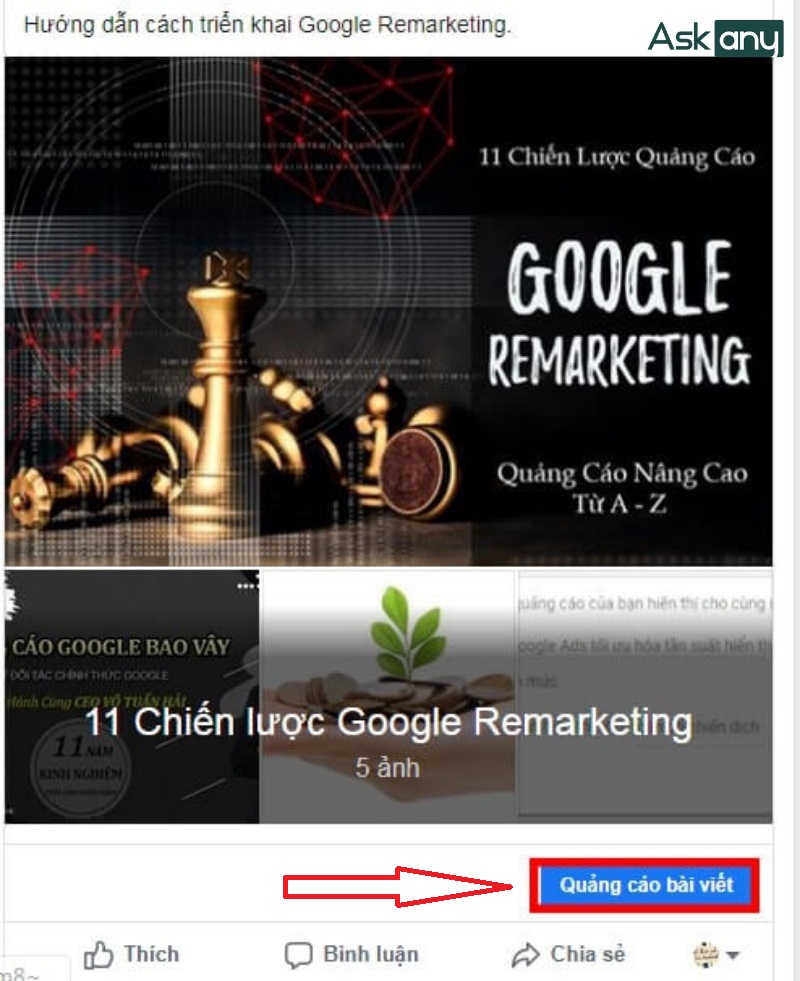
Tham khảo thêm những vấn đề về quảng cáo album ảnh trên Facebook: https://www.facebook.com/business/help/956172684432270
Với cách đơn giản này, bạn có thể dễ dàng quảng cáo album ảnh trên Facebook hoặc khắc phục khi có sự cố xảy ra. Hy vọng với những thông tin mà chúng tôi cung cấp sẽ có ích cho việc chạy quảng cáo của bạn. Tuy nhiên, thành công của một chiến lược quảng cáo album ảnh trên Facebook không chỉ phụ thuộc vào việc tạo ra nội dung hấp dẫn mà còn phụ thuộc vào việc theo dõi kết quả để điều chỉnh chiến lược. Để biết thêm thông tin hoặc đặt lịch tư vấn với các chuyên gia hàng đầu về Facebook Ads hoặc có nhu cầu thuê dịch vụ quảng cáo Facebook, hãy truy cập vào Askany ngay hôm nay.
